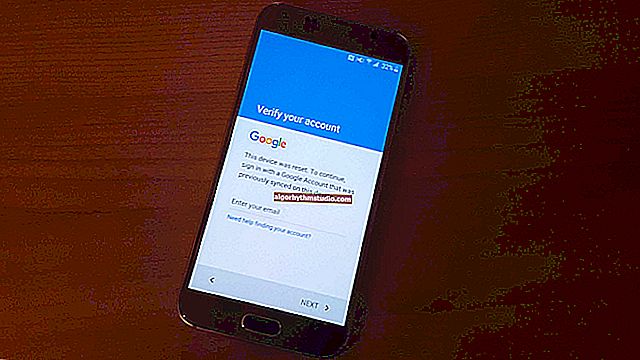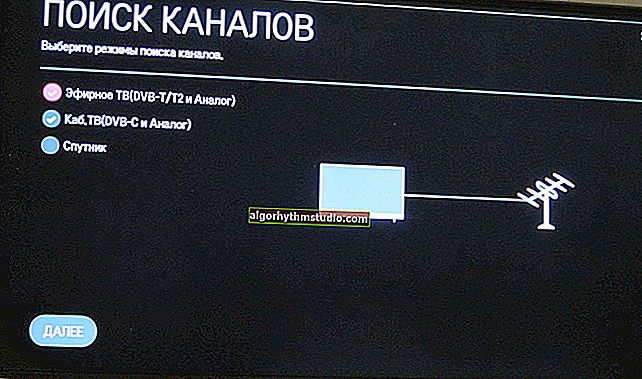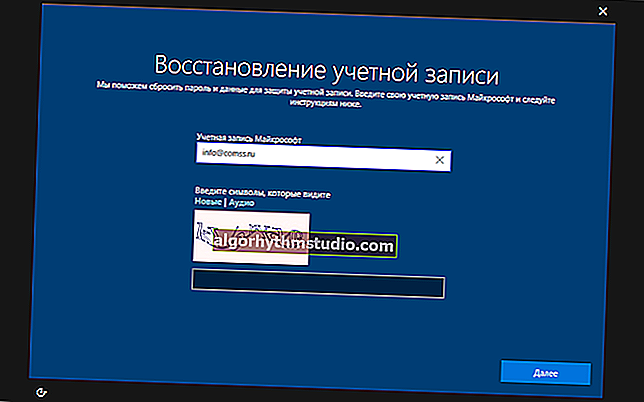La photo est trop sombre (claire). Comment corriger la luminosité et éclaircir (assombrir) une photo
 Bon temps!
Bon temps!
Souvent, lors de la prise de vue, certaines des photos se révèlent trop sombres, moins souvent claires (cela se produit généralement en raison d'un fonctionnement incorrect du flash, du choix de l'emplacement de prise de vue, d'une mise au point insuffisante de l'appareil photo, etc.).
Bien sûr, dans la plupart des cas, il est tout simplement impossible de reprendre une photo dans la vraie vie. Mais la photo finie peut toujours être chassée à l'aide d'un spécial. éditeur et corrigez la mauvaise exposition à la lumière (voir l'exemple dans l'image ci-dessous).
En fait, dans cette petite note, je vais vous donner plusieurs moyens de le faire facilement, rapidement et sans aucune particularité. connaissance du traitement des photos (c'est-à-dire que la note convient même aux utilisateurs très novices).
Alors...

C'était - ça l'est (la différence de qualité photo est perceptible à l'œil nu!)
*
Travailler avec la photo chromaticité (les options les plus simples)
Option 1. Studio de photographie à domicile
Site développeur: //homestudio.su/

Un éditeur de photos solide pour les utilisateurs novices. Il dispose d'un ensemble d'outils très décent pour corriger et améliorer les images. Il diffère des autres programmes de ce type par sa simplicité: il ne prend pas beaucoup de temps à travailler avec et il faut étudier quelque chose (comme, par exemple, avec Photoshop).
L'éditeur est entièrement en russe et est compatible avec tous les Windows XP, 7, 8, 10 (32/64 bits) populaires.
L'installation du programme est standard (donc je ne l'envisage pas). Ensuite, vous devez ouvrir la photo que vous souhaitez corriger (voir l'exemple ci-dessous).

Ouvrir la photo (Studio photo à domicile)
Ensuite, vous devez cliquer sur le menu "Images / Correction d'éclairage" .

Image - correction de l'éclairage
En fonction de ce que vous voulez faire (éclaircir ou assombrir) - déplacez les curseurs souhaités vers la droite.
Par exemple, dans mon exemple, j'ai utilisé les outils: éclaircissement, détails, saturation et amélioration du contraste. La photo a immédiatement changé au-delà de la reconnaissance!

Améliore le contraste et éclaircit les zones ombrées
Eh bien, la touche finale (lorsque la photo a déjà été traitée) - cliquez simplement sur le menu "Fichier" et enregistrez le résultat ...

Enregistrez la photo traitée
Option 2. Traitement en ligne
Ressource 1: //www.imgonline.com.ua/lightening.php
Ressource 2: //makeup.pho.to/ru/
En règle générale, ces services peuvent traiter des photos pas trop grandes (jusqu'à 5-10 Mo, ce qui ne conviendra pas toujours ...). Mais cela se produit instantanément et assez rapidement ...
Je vais vous montrer un exemple de traitement de photos sur la première ressource Fan Studio (lien ci-dessus). Tout d'abord, vous devez télécharger la photo souhaitée sur la ressource (flèche 1 dans la capture d'écran ci-dessous), puis ouvrir la section «Lumière» et régler la luminosité, l'équilibre de la lumière et des ombres.

Fan Studio - retouche photo en ligne
Un tel éditeur en ligne montre tous les changements avec l'image immédiatement après l'application de certains effets (grâce auxquels vous pouvez traiter très rapidement la photo).
Remarque: pour télécharger la photo modifiée - cliquez sur l'icône de la disquette "Enregistrer ou obtenir le lien" .
? Aide!
Éditeurs de photos en ligne: les meilleurs services (y compris les analogues de Photoshop en russe) - //ocomp.info/fotoredaktor-onlayn-fotoshop.html
Option 3: Utilisation de Photoscape
Lien vers le site des développeurs du programme: //www.photoscape.org/ps/main/download.php

Photoscape est un ensemble complet et complet d'utilitaires (je dirais une combinaison) pour éditer des images et des photos. Il est très pratique de l'utiliser, car tous les utilitaires sont classés en sous-catégories, et chacun est assez facile à apprendre. Photoscape est entièrement en russe.
Considérons la solution à notre problème dans Photoscape.
Après avoir installé et exécuté le programme, sélectionnez dans l' éditeur "roulette" proposé (il se trouve en haut de la fenêtre).

Éditeur
Ensuite, ajoutez la photo souhaitée et cliquez sur l'outil "Luminosité, couleur" (en bas de la fenêtre, voir l'exemple sur la capture d'écran).

Luminosité et couleur
Ensuite, déplacez les curseurs d'éclaircissement, d'approfondissement et de saturation vers la droite (la quantité de décalage est ajustée expérimentalement pour chaque photo).

Éclaircir et améliorer la saturation
En fait, c'est tout: la photo se transformera en une photo plus riche et plus lumineuse juste sous vos yeux! À propos, en plus du "réglage" manuel des paramètres de couleur - vous pouvez utiliser des préréglages prêts à l'emploi.

avant et après le traitement
? Plus sur le sujet!

Logiciel de traitement de photos [éditeurs de photos pour débutants] - //ocomp.info/dlya-szhatiya-obrabotki-fotografiy.html
*
Les ajouts sur le sujet sont les bienvenus ...
Bon travail!
?